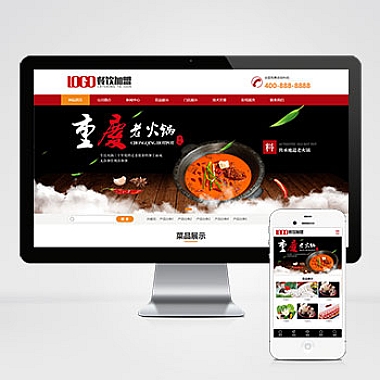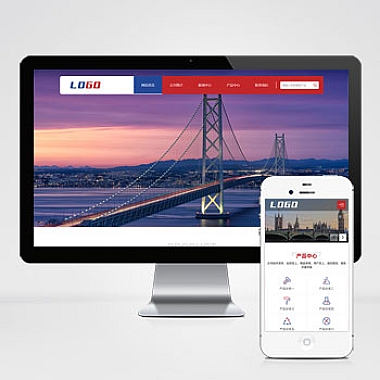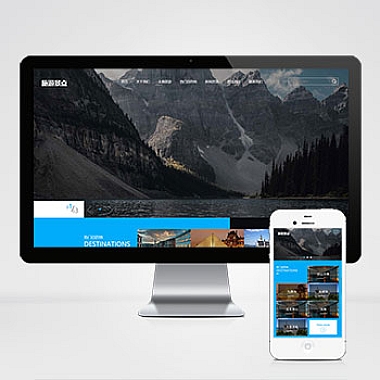查看ubuntu内核版本—ubuntu18.04查看内核版本
详细介绍如何在Ubuntu 18.04中查看内核版本。我们将了解为什么了解内核版本很重要。然后,我们将介绍如何使用命令行和图形界面两种方法来查看内核版本。接下来,我们将讨论如何通过更新系统来升级内核版本。我们将总结归纳的内容。
为什么了解内核版本很重要
了解Ubuntu操作系统的内核版本对于系统管理和故障排除非常重要。内核是操作系统的核心组件,负责管理硬件和软件之间的通信。通过了解内核版本,我们可以确定系统是否具有的安全补丁和功能更新。某些软件和驱动程序可能要求特定的内核版本才能正常工作。
使用命令行查看内核版本
在Ubuntu 18.04中,我们可以使用命令行来查看内核版本。打开终端并输入以下命令:
uname -r该命令将显示当前系统使用的内核版本。您还可以使用以下命令来获取更详细的内核信息:
uname -a该命令将显示内核版本、主机名、内核编译日期等详细信息。
使用图形界面查看内核版本
如果您更喜欢使用图形界面,Ubuntu 18.04提供了一个简单的方法来查看内核版本。点击屏幕左上角的“Activities”按钮,然后在搜索栏中输入“系统设置”。打开“系统设置”应用程序后,选择“关于”选项卡。在“关于”选项卡中,您将看到“设备名称”、“处理器”、“内存”和“图形”等信息,其中包括当前的内核版本。
通过更新系统升级内核版本
Ubuntu定期发布内核更新,以提供更好的性能和安全性。要升级内核版本,您可以通过更新系统来获取的内核更新。打开终端并输入以下命令:
sudo apt update
sudo apt upgrade
个命令将更新软件包列表,第二个命令将安装可用的更新,包括内核更新。完成后,您需要重新启动系统以应用新的内核版本。
了解Ubuntu 18.04中的内核版本对于系统管理和故障排除至关重要。两种方法来查看内核版本:命令行和图形界面。通过使用命令行命令"uname -r"和"uname -a",您可以快速获取内核版本和详细信息。使用图形界面的方法更加直观,只需打开“系统设置”应用程序并选择“关于”选项卡即可查看内核版本。我们还讨论了通过更新系统来升级内核版本的步骤。通过定期更新系统,您可以确保系统具有的安全补丁和功能更新,以提高性能和安全性。
版权信息
(本文地址:https://www.nzw6.com/25949.html)